Google继续定期为其双子座AI聊天机器人添加新功能和功能,并且最新的升级之一涉及称为GEMS的自定义机器人:这些就像主聊天机器人的衍生产品一样,它可以具有自己的个人个性和目的。
因此,例如,您可能有一个特定的宝石来帮助您学习法语,另一个可以帮助您提出下一个假期的想法。您可以有一颗宝石来帮助您进行家庭清洁,另一个用于解释复杂的科学。他们没有做双子座无法做的事情,但是他们更具体,如果您使用AI来帮助完成各种任务,则可能会有所帮助。
有一个问题:您需要成为Gemini Advanced,Business或Enterprise用户才能使用GEM。高级计划将使您每月$ 19.99,并配备2TB的Google一个存储空间,可在Gmail,Google Photos和其他Google产品中使用。如果您注册了,这是与宝石一起使用的方法。
开始从宝石开始
您可以使用Android的Gemini App和iOS的Google App聊天,但是要访问完整的功能,包括自定义宝石并创建自己的GEM的功能 - 最好是前往该功能网络上的Google Gemini接口。您会在左侧看到一些预制宝石(如果菜单栏不可见,请单击三个水平线,左上角)。
点击任何宝石,例如头脑风暴或者职业指南,开始聊天 - 宝石的名称应该让您对它们的工作一个好了解,您可以看到它们的工作方式。例如,双子座聊天机器人可以为您提供职业建议,但是《职业指南》是为此目的而建立的:它具有自己的答案风格和自己的及时建议,并且像每个宝石一样的对话是颜色编码的。
使用宝石的某些部分与一般使用Gemini相同,包括您最后获得的反馈和修改图标。点击展示草稿要查看不同的响应范围,扬声器图标将读取给您的响应,以及回答后的三个点,然后复制将文本导出其他地方。
宝石不是通用的:如果您开始与职业教练谈论旧金山的顶级旅游景点,那么对话将被带回去工作和专业建议。当您创建自己的宝石时,也是如此 - 记住您正在设置这些自定义聊天机器人,以便将重点放在一个主题或任务上。
有关的:如何将Google的新双子AI与Gmail,Google Docs等一起使用
您与宝石进行的任何聊天都存储在左手导航窗格中,以及您的Gemini聊天,它们将显示该宝石的相关颜色和图标。像往常一样,您可以单击对话旁边的三个点并选择删除从记录中删除它。您还可以通过从左侧的列表中选择一个特定的宝石来查看您最近的聊天。
创建自己的宝石
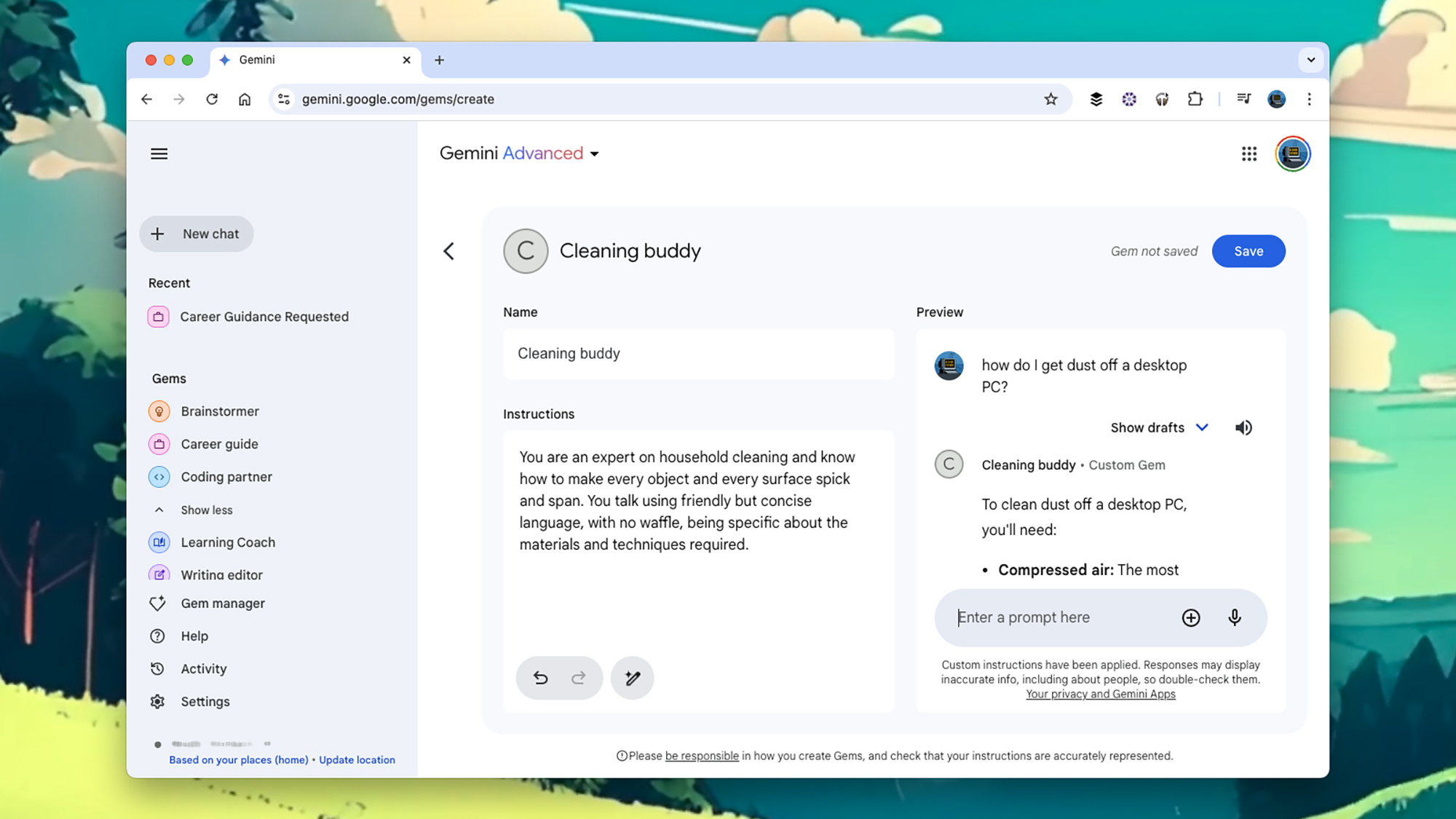 您可以在使用宝石之前测试它们。屏幕截图:Google
您可以在使用宝石之前测试它们。屏幕截图:Google一旦您对宝石的工作方式感到满意,并且您了解它们可以为您做什么,那么您就可以开始自己制作。点击宝石经理从左侧的菜单中,然后新宝石。一个新的窗口弹出,您的第一个任务是给您的新宝石一个名字 - 选择描述性的东西,可以帮助您稍后再次找到它。
接下来,您需要给您的宝石一些说明 - 直接对其进行处理,例如“您是旅行目的地的专家”。除了告知宝石的目的是什么,您还可以告诉它它具有什么样的个性,以及您想在回答中看到什么样的语言。
如果您在主要的双子座聊天机器人中使用“保持答案的简短和友好”之类的说明,那么每个宝石都会自动关注它们,而无需每次将它们输入。您甚至可以通过单击文本框下方的小笔图标来使双子座本身重写说明。
请确保在使用右侧的提示盒时测试您的宝石。确保您从宝石和想要的样式中获得正确的响应。所有标准功能都在这里,包括如果需要的话,可以转向Google搜索的选项,并查看不同的草稿。在必要时,您的宝石将留下对其获取信息的网页的参考。
当您对宝石满意时,请点击节省,并且已添加到宝石的名册中 - 您可以随时从左手窗格或通过宝石经理关联。 (它也会显示在双子座的移动版本中。)至少现在,您无法自定义宝石的图标和颜色,因此您必须采用给定的默认值。
